يتلقى Microsoft Office Color Picker مع دعم قيمة Hex
تقوم Microsoft بتحديث مجموعة Office الخاصة بها باستخدام مربع حوار جديد لمنتقي الألوان والذي يسمح بإدخال قيم الألوان السداسية العشرية. تم وضع الميزة في إصدار Office Insider Preview 12615.20000. إنه إصدار الخاتم السريع.
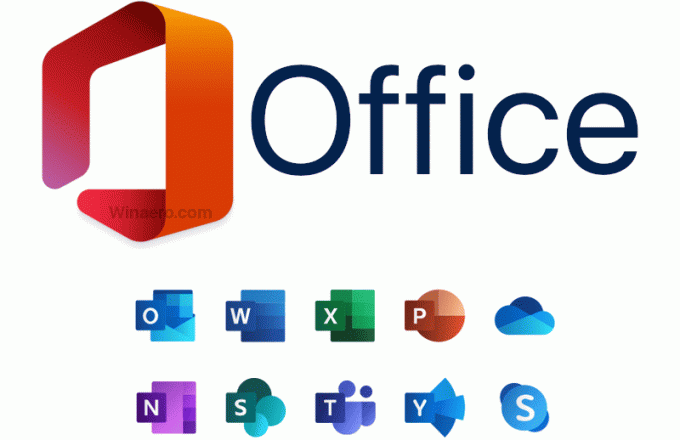
أصدرت Microsoft يوم الجمعة الماضي إصدارًا جديدًا من Office Insider مع ميزة جديدة ومفيدة. بالإضافة إلى منتقي الألوان RGB ، يمكن للمستخدم الآن إدخال قيم Hex لتحديد لون مباشرة في تطبيقات Office لاختيار لون.

يشتمل مربع الحوار المحدث على حقل نص جديد حيث يمكنك إدخال قيم Hex. إنه موجود في الجزء السفلي من نافذة منتقي الألوان.
يتوفر مربع الحوار الملون المحدث في جميع تطبيقات Microsoft Office ، بما في ذلك Word و Excel و PowerPoint و Outlook و Access و Visio و OneNote و Project و Publisher.
إليك كيفية تجربتها في العمل
- افتح ملفًا في أحد التطبيقات المدعومة.
- بالنسبة لأية خاصية حيث يمكنك تحديد لون ، انقر فوق الزر المناسب في الشريط (مثل ملف لون الخط زر) وانقر مزيد من الألوان.
- في ال الألوان مربع الحوار ، انقر فوق مخصص التبويب.

- أدخل قيمة اللون السداسي في ملف عرافة مربع ، على سبيل المثال ، # 0F4C81 أو 444.
الدفع هذه الصفحة للتغييرات الأخرى في إصدار Office Insider Preview هذا.


